Как очистить диск в Win7
По мере увеличения времени использования компьютера на системном диске (обычно диск C) накапливается большое количество временных файлов, кешей и бесполезных данных, что приводит к нехватке дискового пространства и влияет на скорость работы. Для пользователей, которые все еще используют системы Windows 7, регулярная очистка диска является ключом к поддержанию бесперебойной работы системы. В этой статье будут подробно представлены различные методы очистки диска в Win7 и предоставлены структурированные данные для справки.
1. Используйте средство очистки диска, входящее в комплект поставки системы.

Win7 имеет встроенный инструмент очистки диска, который прост и безопасен в использовании:
| шаги | Инструкция по эксплуатации |
|---|---|
| 1 | Нажмите «Пуск» → «Все программы» → «Стандартные» → «Системные инструменты» → «Очистка диска». |
| 2 | Выберите диск, который необходимо очистить (обычно диск C) |
| 3 | Проверьте типы файлов, которые вы хотите удалить (например, временные файлы, содержимое корзины и т. д.). |
| 4 | Нажмите «ОК», чтобы выполнить очистку. |
2. Очистите общие ненужные файлы вручную.
Содержимое следующих папок можно очистить вручную (перед работой рекомендуется сделать резервную копию важных данных):
| путь к папке | Очищаемый контент |
|---|---|
| C:WindowsTemp | Системные временные файлы |
| C:Пользователи[имя пользователя]AppDataLocalTemp | Временные файлы пользователя |
| C:WindowsSoftwareDistributionЗагрузить | Кэш обновлений системы |
3. Очистите точки восстановления системы и теневые копии.
Точки восстановления системы занимают много места, и их можно очистить, выполнив следующие действия:
| шаги | Инструкция по эксплуатации |
|---|---|
| 1 | Щелкните правой кнопкой мыши «Компьютер» → «Свойства» → «Защита системы». |
| 2 | Выберите диск → нажмите «Настроить» |
| 3 | Нажмите «Удалить», чтобы удалить все точки восстановления. |
4. Удалите редко используемые программы.
Удаление программ через Панель управления может освободить много места:
| шаги | Инструкция по эксплуатации |
|---|---|
| 1 | Откройте «Панель управления» → «Программы и компоненты». |
| 2 | Отсортируйте по размеру и удалите программное обеспечение, которое долгое время не использовалось. |
| 3 | Обратите внимание на сохранение необходимых компонентов системы. |
5. Используйте сторонние средства для очистки (выбирайте внимательно)
Ниже приводится сравнение распространенных средств для чистки (источник данных: отзывы пользователей в 2023 году):
| Название инструмента | Особенности | безопасность |
|---|---|---|
| CCleaner | Комплексная функциональность, поддерживает очистку реестра. | Высокий (требуется загрузка с официального сайта) |
| Мудрый очиститель дисков | Простой интерфейс и глубокое сканирование | в |
| БличБит | Открытый исходный код, бесплатно, конфиденциальность чистая | высокий |
6. Другие предложения по оптимизации
1. Регулярно очищайте корзину (щелкните правой кнопкой мыши «Корзина» → «Очистить корзину»).
2. Отключите файл гибернации (запустите cmd от имени администратора, введитеpowercfg -h выключить)
3. Переместите виртуальную память в другие разделы (Свойства системы → Дополнительно → Настройки производительности → Дополнительно → Изменение виртуальной памяти)
Что следует отметить:
• Перед очисткой рекомендуется создать точку восстановления системы.
• Не удаляйте файлы, в которых вы не уверены.
• Заранее создайте резервную копию важных данных.
С помощью вышеуказанных методов пользователи Win7 могут эффективно освободить дисковое пространство и повысить эффективность работы системы. Рекомендуется выполнять плановую очистку один раз в месяц, чтобы поддерживать систему в оптимальном состоянии.
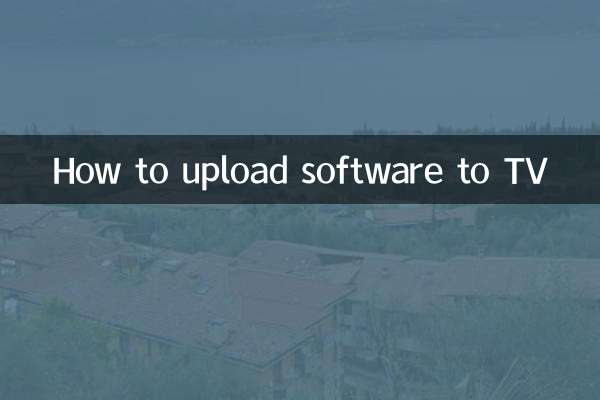
Проверьте детали
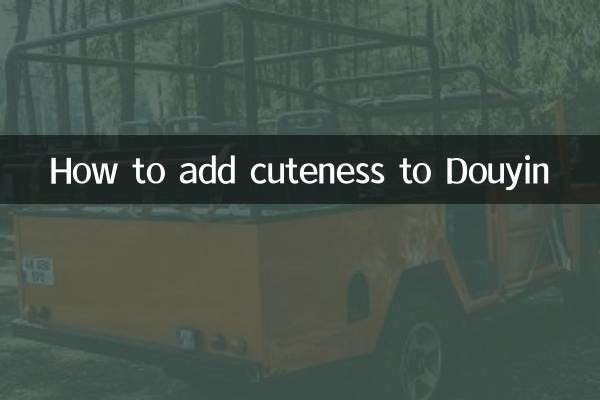
Проверьте детали